Reimpressão de Comprovante PDV - Convênio
A reimpressão de comprovante de venda (PDV) é um recurso que permite a impressão de uma nova via do comprovante de uma venda que já foi realizada. Essa funcionalidade é útil em situações em que o cliente perdeu ou danificou o comprovante original e precisa de uma segunda via para comprovar a compra. A reimpressão do comprovante PDV também pode ser necessária para a gestão financeira da empresa, já que o documento é uma prova da venda realizada e é utilizado para o registro contábil das transações. Neste documento você aprenderá como realizar a impressão do comprovante de venda do tipo - Convênio.
Como acessar
- Módulo PDV;
- Menu Movimentação >> Vendas, ou acessar pelo menu lateral >> Vendas;
- Clique sobre a opção disponível no menu lateral >> Opções Convênio ou tecle o atalho (Ctrl+V).
Pré-requisito
- Para que essa operação seja realizada com sucesso, o usuário deve ter conhecimento da data da venda, do número do cupom fiscal e do código do caixa responsável pela finalização da venda, pois essas informações serão obrigatórias para localizar o comprovante desejado.
1º Passo - Reimprimir comprovante
Ao escolher a opção, caso seja necessário, identifique o usuário responsável por essa ação. Na tela de identificação exibida "Informe o Vendedor", informe as credenciais de autenticação do usuário, seguido de >> Enter, e então clique em >> "Confirmar" ou tecle o atalho correspondente F2. Se não souber o código, pode-se ainda utilizar o botão localizado ao lado para "Pesquisar Vendedor" ou acione o atalho F6 para abrir a tela de busca e seleção do usuário.
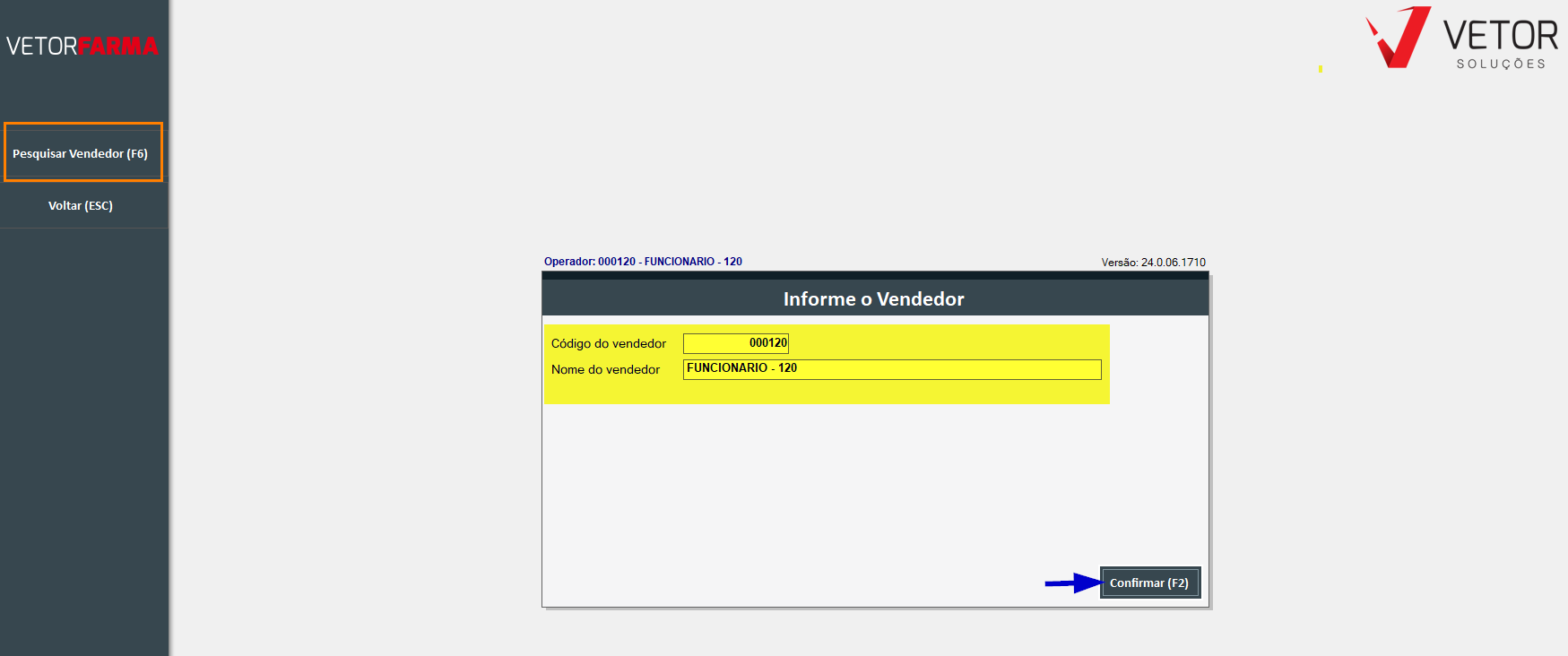
Em seguida, o sistema exibirá a tela de "Operações com Convênio", onde o usuário deve selecionar a operação desejada. Neste caso, escolha a opção 3 - Reimpressão de Comprovante, que corresponde ao atalho F6. Para isso, acione ou clique sobre essa opção.
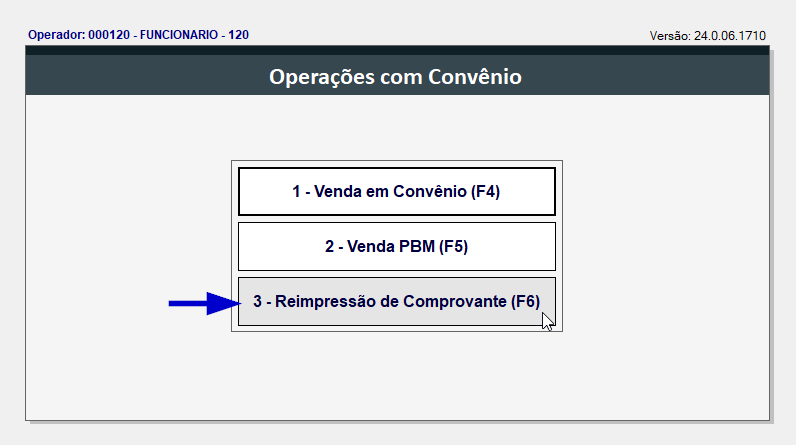
Perceba que em seguida a tela de "Reimpressão" é aberta. Nela, o operador deve inicialmente fornecer, seguido de >> Enter, os dados de faturamento necessários para localizar o cupom a ser reimpresso. Essas informações incluem a data da venda, o número do cupom fiscal e o código do caixa responsável pela finalização da venda. A seguir, caso os dados existam, as informações do cliente e faturamento serão reveladas, veja o exemplo a seguir:
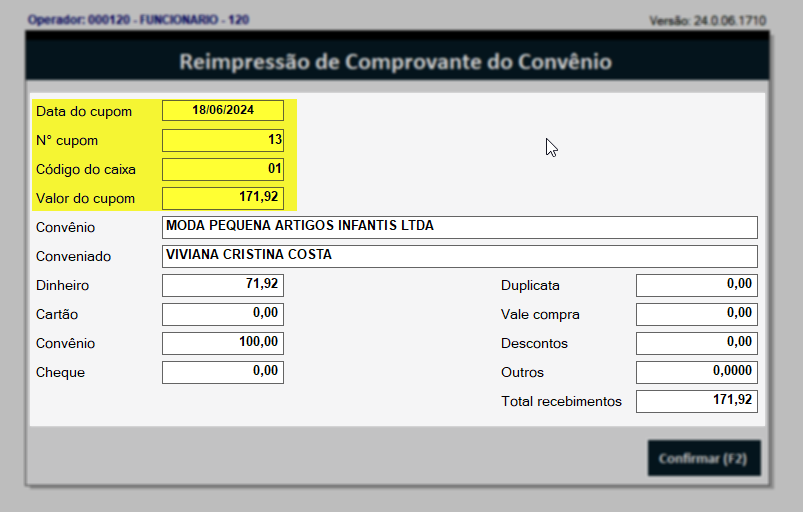
Para reimprimir o comprovante, clique em "Confirmar" (F2) ou tecle o atalho F2. Isso fará com que o comprovante seja impresso na impressora configurada.
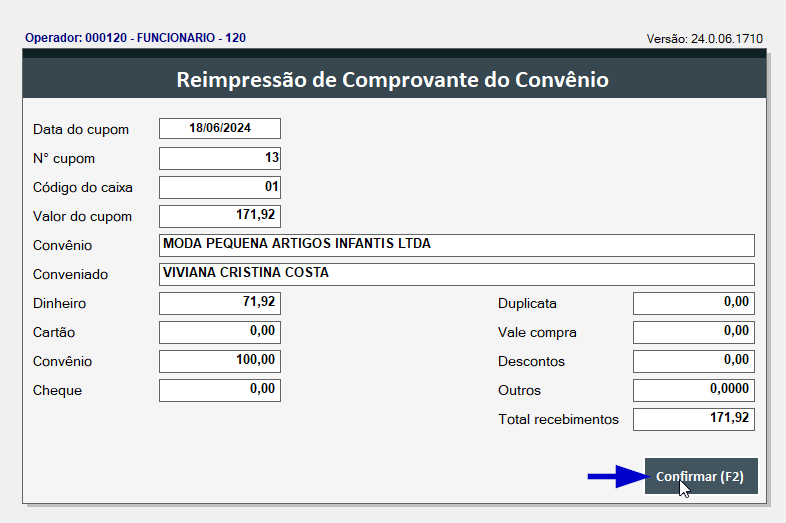
Para identificar qual vendedor registrou a venda, o código de cadastro do vendedor será impresso no comprovante.
Assista à videoaula
Esta videoaula faz parte de um curso na plataforma EAD, que abrange todas as operações essenciais para a execução de um processo completo. Acesse a plataforma EAD e explore os cursos disponíveis.
Explore outros conteúdos e descubra o passo a passo da operação.